چگونه از صفحه کامپیوتر اسکرین شات بگیریم؟ | ارائه 5 روش آسان و سریع
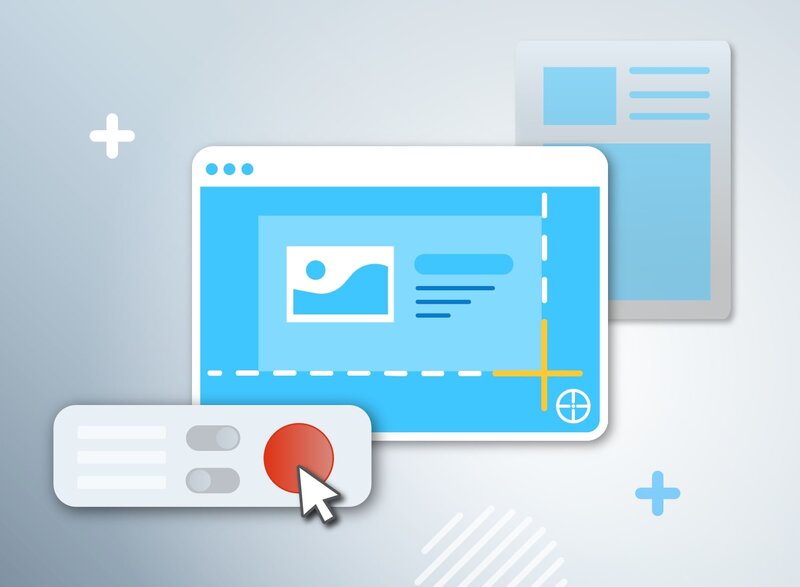
استفاده از اسکرین شات برای گرفتن تصویر از صفحه کامپیوتر، یکی از ابزارهای پرکاربرد در دنیای دیجیتال است. این امکان به کاربران کمک می کند تا به راحتی تصاویری از صفحات ویندوز، برنامه ها، بازی ها و غیره را ذخیره کنند و با دیگران به اشتراک بگذارند. در این مقاله، به شما نشان خواهیم داد که چگونه از صفحه کامپیوتر اسکرین شات بگیریم؟. این روش ها برای ویندوز 10 و 11 قابل اجرا هستند. همراه چیکاو باشید.
چگونه از صفحه کامپیوتر اسکرین شات بگیریم؟ با 5 روش
روش اول: استفاده از کلید Print Screen
کلید Print Screen (یا همان PrtScn) کلیدی است که بر روی بسیاری از کیبوردها وجود دارد. با فشردن این کلید، تصویری از صفحه کامپیوتر شما به حافظه کامپیوتر ذخیره می شود. برای دسترسی به تصویر، می توانید از نرم افزار Paint یا هر نرم افزار دیگری که از ویرایش تصویر پشتیبانی می کند، استفاده کنید. با باز کردن نرم افزار ویرایش تصویر، فقط کافی است که کلید Ctrl + V را برای جای گذاری تصویر فشار دهید.
روش دوم: استفاده از کلید Windows + Print Screen
این دو کلید همزمان فشرده شده، علاوه بر ذخیره تصویر صفحه کامپیوتر در حافظه کامپیوتر، این تصویر را به پوشه Screenshots در محل زیر ذخیره می کند:
C:\Users[نام کاربری]\Pictures\Screenshots
روش سوم: استفاده از Snipping Tool
Snipping Tool یک نرم افزار پیش فرض در ویندوز است که به کاربران اجازه می دهد انتخابی از صفحه را با ماوس راست کلیک کنند و آن را برش بزنند. برای دسترسی به Snipping Tool، می توانید در قسم ت جستجوی Windows، عبارت Snipping Tool را وارد کرده و این نرم افزار را اجرا کنید. پس از باز شدن Snipping Tool، بر روی گزینه New کلیک کنید و با استفاده از ماوس، منطقه مورد نظر را برش بزنید. سپس، تصویر برش خورده را می توانید با استفاده از گزینه Save As در فرمت های مختلف ذخیره کنید.
روش چهارم: استفاده از Windows + Shift + S
این دستور، باز کردن ابزار Snip & Sketch را فراهم می کند که به کاربران امکان انتخاب از صفحه و ذخیره تصویر برش خورده را می دهد. پس از فشردن کلید های مورد نظر، می توانید منطقه مورد نظر را برش بزنید و تصویر را در فرمت های مختلف ذخیره کنید. چهار روش اول برای اینکه بدانیم چگونه از صفحه کامپیوتر اسکرین شات بگیریم؟، بدون نیاز به برنامه جانبی است. در ادامه چند نرم افزار برای تهیه عکس صفحه از کامپیوتر را نیز به شما معرفی خواهیم کرد.
روش پنجم: استفاده از نرم افزار های شخص ثالث
در پاسخ به سوال چگونه از صفحه کامپیوتر اسکرین شات بگیریم؟ علاوه بر روش های فوق می توان از نرم افزار ها نیز استفاده کرد. شما می توانید از نرم افزار های شخص ثالث مانند Greenshot، Lightshot و Snagit استفاده کنید که امکانات بیشتری برای گرفتن تصاویر از صفحه کامپیوتر دارند.
سوالات متداول
چگونه از صفحه کامپیوتر اسکرین شات بگیریم؟
برای گرفتن اسکرین شات از کل صفحه، دکمه PrtScn/ یا دکمه Print Scrn را فشار دهید. هنگام استفاده از ویندوز، با فشار دادن دکمه Print Screen (در سمت راست بالای صفحه کلید) یک اسکرین شات از کل صفحه شما می گیرد. با زدن این دکمه اساسا یک تصویر از صفحه نمایش در کلیپ بورد کپی می شود.
چگونه در کروم اسکرین شات بگیریم؟
چنانچه Chromebook شما آن را دارد، کلید تصویر صفحه را فشار دهید. اگر Chromebook شما کلید اسکرین شات ندارد، Shift + Ctrl + Show windows را فشار دهید. همچنین اگر صفحه کلید خارجی شما کلید Show windows را ندارد، Ctrl + Shift + F5 را فشار دهید.


